光驱启动
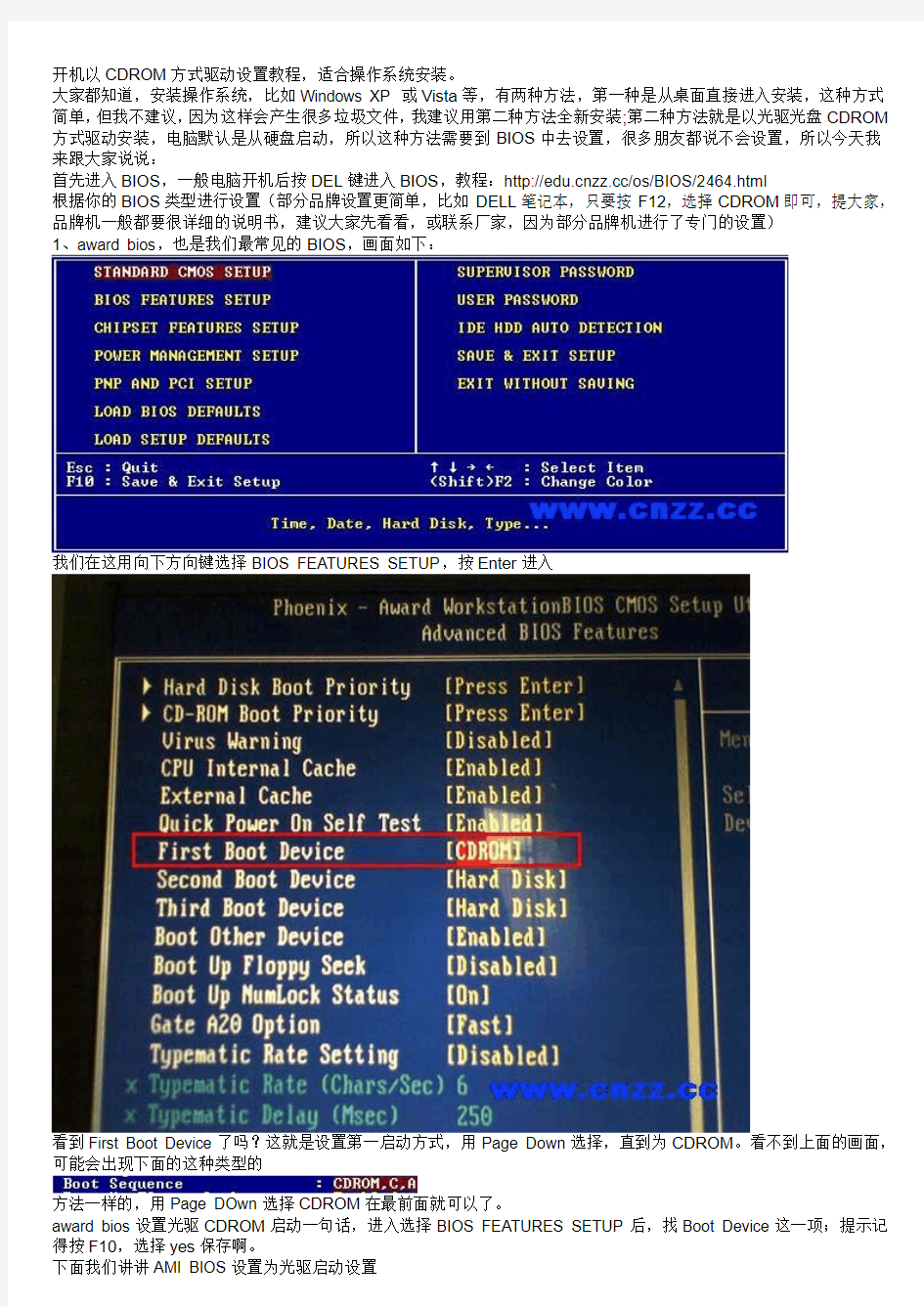
- 1、下载文档前请自行甄别文档内容的完整性,平台不提供额外的编辑、内容补充、找答案等附加服务。
- 2、"仅部分预览"的文档,不可在线预览部分如存在完整性等问题,可反馈申请退款(可完整预览的文档不适用该条件!)。
- 3、如文档侵犯您的权益,请联系客服反馈,我们会尽快为您处理(人工客服工作时间:9:00-18:30)。
开机以CDROM方式驱动设置教程,适合操作系统安装。
大家都知道,安装操作系统,比如Windows XP 或Vista等,有两种方法,第一种是从桌面直接进入安装,这种方式简单,但我不建议,因为这样会产生很多垃圾文件,我建议用第二种方法全新安装;第二种方法就是以光驱光盘CDROM 方式驱动安装,电脑默认是从硬盘启动,所以这种方法需要到BIOS中去设置,很多朋友都说不会设置,所以今天我来跟大家说说:
首先进入BIOS,一般电脑开机后按DEL键进入BIOS,教程:/os/BIOS/2464.html
根据你的BIOS类型进行设置(部分品牌设置更简单,比如DELL笔记本,只要按F12,选择CDROM即可,提大家,品牌机一般都要很详细的说明书,建议大家先看看,或联系厂家,因为部分品牌机进行了专门的设置)
1、award bios,也是我们最常见的BIOS,画面如下:
我们在这用向下方向键选择BIOS FEATURES SETUP,按Enter进入
看到First Boot Device了吗?这就是设置第一启动方式,用Page Down选择,直到为CDROM。看不到上面的画面,可能会出现下面的这种类型的
方法一样的,用Page DOwn选择CDROM在最前面就可以了。
award bios设置光驱CDROM启动一句话,进入选择BIOS FEATURES SETUP后,找Boot Device这一项;提示记得按F10,选择yes保存啊。
下面我们讲讲AMI BIOS设置为光驱启动设置
2、上一节我们讲了AWARD BIOS设置,这节我们讲讲AMI BIOS设置为光驱启动设置
在使用光盘安装操作系统时,需要从光盘启动,一般情况下,都需要在BIOS中将光驱设置为第一启动盘。下面就介绍如何在AMI BIOS中设置为光驱启动顺序。
启动电脑,刚出现画面就反复按DELETE键,有的电脑需要反复按F2键,进入如图所示的BIOS画面中。
在上图中,首先使用→方向键选择BOOT,然后再用↓方向键选择“CD-ROM”项,然后反复按键盘上“+”按钮,将其放置到第一位(最上方)。
设置启动顺序后,需要进行保存。按F10键,弹出下面画面。
在上图中,再选择“YES”,按Enter(回车)键就可以保存并重新启动。
